Неуспешно получаване на токен от стартера за произход: Как да поправя?
Игрални компютри / лаптопи / / August 05, 2021
Origin е собственият стартер за компютърни игри на EA. Но това причинява някои проблеми в последно време. Мнозина съобщават, че понякога, когато се опитват да стартират игра чрез Origin, виждат грешката „Неуспешно получаване на маркер от Origin“. Сега EA е разгледала този проблем и е помогнала на техните клиенти, като е доказала няколко поправки. Това е мрежов проблем и може да бъде променен за коригиране, като направите няколко промени в системата си.
Това не е грешка, която се показва само в последно време в стартера на Origin. Той съществува от около пет години и всички вероятни корекции, които трябва да работят, са информирани от щаба на EA. Сега зад тази грешка няма нито една причина, поради която можете да поправите няколко прости стъпки. Проблемите зад това са повече от един, така че трябва да изпробвате корекциите поради всички възможни причини и причини. Една от тези корекции ще реши проблема ви.

Съдържание
-
1 Как да поправя стартовия панел „Неуспешно получаване на токен от произход“?
- 1.1 Поправка на TCP / IP:
- 1.2 Изчистване на корекцията на папката Temp:
- 1.3 Изчистете кеша на Origin:
- 1.4 Временно деактивирайте защитната стена / антивирусната програма:
- 1.5 Актуализирайте графичните драйвери:
Как да поправя стартовия панел „Неуспешно получаване на токен от произход“?
EA е информирала своите клиенти директно чрез онлайн чатове за различните поправки, които могат да опитат. Първата корекция за всички е най-вече корекцията на TCP / IP връзка. Ако това не се получи, тогава други поправки се изпращат от EA за опит.
Поправка на TCP / IP:
- Щракнете върху полето за търсене и потърсете контролния панел.
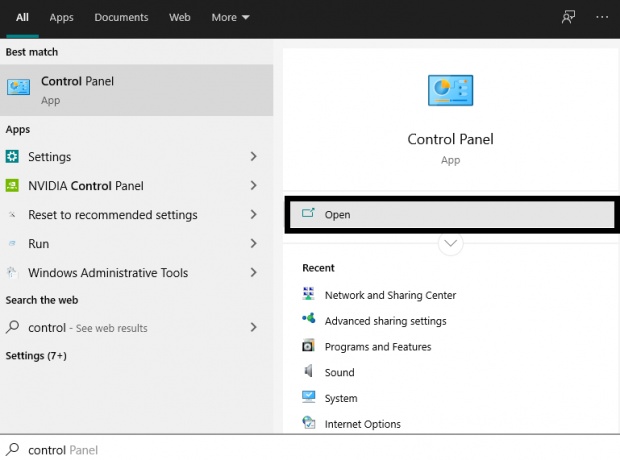
- След като го видите в резултатите, кликнете върху него.
- След това кликнете върху „Мрежа и интернет“.

- Изберете опцията в горната част „Център за мрежи и споделяне“.
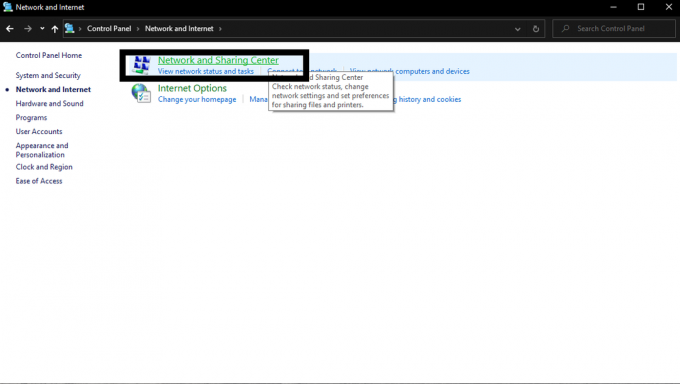
- След това в следващия прозорец кликнете върху опцията „Промяна на настройката на адаптера“ от лявата страна.

- След това щракнете с десния бутон върху вашата връзка и изберете свойства.

- Изберете “Internet Protocol version 4 (TCP / IPv4)” от списъка и кликнете върху бутона “Properties” по-долу.

- След това кликнете върху бутона Разширени в долната част на следващия прозорец.

- След това кликнете върху раздела ПЕЧАЛБИ и изберете опцията „Активиране на NetBIOS през TCP / IP“ по-долу.
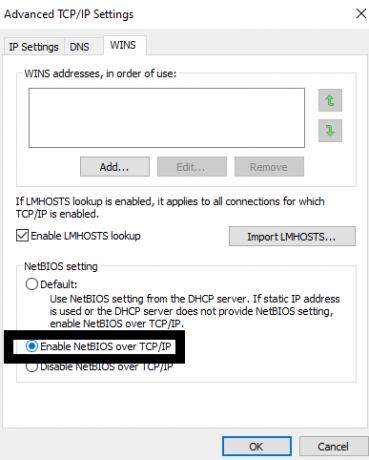
Сега опитайте да играете отново и проверете дали виждате същата грешка. Ако не го направите, тогава е отлично, стандартната корекция се получи и за вас. Но ако не стане по-късно, опитайте всички останали поправки, споменати по-долу.
Изчистване на корекцията на папката Temp:
Това изглежда като прост трик, но това е и решението за много хора, които страдат от този конкретен проблем с произхода.
- Отворете моя компютър.
- След това отворете системното устройство, което е C: устройството.
- Отворете папката на Windows.
- Отворете папката Temp.

- Натиснете и задръжте Crtl + A, за да изберете всички файлове във временната папка, след което натиснете и задръжте бутона Shift + изтриване. След това проверете действието си, когато се появи поле за потвърждение с въпрос дали сте сигурни за изтриването на всички файлове.
- След това натиснете и задръжте Windows + R и това ще отвори Run.
- В Изпълнение въведете „% temp%“ и натиснете бутона Enter или щракнете върху Ok.
- Изтрийте всички файлове, които се показват и тук.
Изчистете кеша на Origin:
Понякога простото изчистване на всички кеш данни в стартера на Origin за много потребители разработи проблема Failed to Get Token From Origin. Ако и двете споменати по-горе корекции се провалят, можете да опитате и този метод.
- Отворете стартера за начало.
- След това кликнете върху опцията Origin в горната лява част на прозореца на вашето приложение. Изберете опцията „Настройки на приложението“.
- След това кликнете върху „Разширени“.
- След това кликнете върху „Изтриване на всички инсталатори на игри“.
Това ще изчисти данните от кеша в стартовия панел на Origin. След като го изчистите, опитайте да заредите играта отново, която е изправена пред проблема, и проверете сами дали проблемът е разрешен или не.
Временно деактивирайте защитната стена / антивирусната програма:
Ако дори изчистването на кеша не е помогнало за проблема ви, тогава трябва да опитате да деактивирате вашите приложения за защита. Антивирусът, а понякога и защитната стена понякога блокират връзка или дори някои игрални файлове, като ги категоризира като заплаха за вашата система. Така че, ако на вашата система е инсталиран агресивен антивирус, тогава трябва да опитате да изключите антивируса си, докато се опитвате да играете играта в стартера на Origin. След това деактивирайте вашата защитна стена също и по-късно опитайте да отворите играта отново. Ако играта работи добре и същият проблем не се показва в областта, в която преди е действал, тогава проблемът ви е решен.
Трябва да изключите както защитната стена, така и антивируса всеки път, когато играете играта. Ако разберете, че изключването на антивируса е достатъчно, за да стартирате играта, тогава очевидно вашият антивирус е виновникът тук. В такъв сценарий трябва да опитате да преминете изцяло към друга антивирусна програма. Освен това, когато изключите антивируса, не забравяйте да го включите, след като приключите с игрите. Оставянето на системата уязвима след игралната сесия може да предизвика други проблеми за вас по-късно.
Актуализирайте графичните драйвери:
Сега EA също препоръча, че простото актуализиране на всички драйвери в отдела за графичен процесор е достатъчно, за да се реши този проблем. Така че посетете уебсайта на производителя на GPU или уебсайта на производителя на системата и след това опитайте да потърсите най-новите графични драйвери там. Притежаването на най-новата версия на графичните драйвери разработи проблема Failed to Get Token From Origin за много потребители.
Така че изпробвайте всички тези поправки, споменати по-горе, и една от тях ще ви свърши работа. Повечето хора съобщават, че първото решение, споменато по-горе, е решението на този проблем. В същото време някои също казаха, че първата корекция не е определена корекция и други методи също могат да бъдат използвани за коригиране на целия проблем.
Сега, ако имате някакви въпроси с това ръководство, тогава коментирайте по-долу. Също така, не забравяйте да разгледате и другите ни статии за iPhone съвети и трикове,Съвети и трикове за Android, Съвети и трикове за компютъри много повече за по-полезна информация.
Техно изрод, който обича новите джаджи и винаги иска да знае за най-новите игри и всичко, което се случва в и около технологичния свят. Има голям интерес към Android и устройства за стрийминг.



